Article mis à jour le 25/01/2023.
J’ai récemment acquis à peu de frais (moins de 30 euros) le combo Qilive clavier + souris sans fil Q3670 dans le but de télétravailler avec un PC. J’ai tenté d’utiliser ce même combo sur Mac. Mais tout d’abord une revue rapide du matériel lui-même. Ayant réalisé mon achat chez Auchan, le choix était limité, et j’ai donc choisi un modèle présentant les meilleures caractéristiques techniques et esthétiques. Qilive est la marque d’Auchan couvrant les produits dits « technologiques ». Mon choix s’est porté sur ce modèle de bonne facture, à touches plates, en plastique mais avec des formes arrondies. Je dois avouer que je suis plutôt surpris par la qualité de fabrication de ce clavier d’origine chinoise, qui est à l’utilisation assez agréable, confortable et silencieux. Le rebondi des touches est excellent, et la saisie aisée, sans erreur. Quant à la souris, son esthétique est aussi excellente, assez plate et aérodynamique, disposant de 3 boutons, le 3ème étant une molette en métal programmable (mais pas sur MacOS) de bonne facture. La souris propose donc une bonne prise en main ainsi qu’un fonctionnement parfaitement silencieux, car le clic des boutons est imperceptible, ce qui est un peu déconcertant, mais on s’y habitue.
Les deux appareils sont connectés à l’ordinateur de destination via un dongle USB assurant la liaison radio à 2,4 Ghz, connecté chez moi sans aucun problème via un adaptateur, aucun de mes ordinateurs ne disposant de ports USB-A. Que ce soit sur le PC Dell ou sur le MacBook Air M1, aucune installation de logiciel ou configuration n’est nécessaire à la détection du matériel et à son fonctionnement. On peut simplement regretter que ce modèle ne soit pas bluetooth, ce qui améliore normalement la gestion sur les Macs. Mais je dois reconnaitre que la connexion par dongle est encore plus simple. Simplement, il est conseillé évidemment de ne pas égarer ou perdre ce dongle. A noter qu’aussi bien le clavier que la souris disposent d’un interrupteur permettant de forcer la déconnexion des périphériques en cas d’absence ou de non utilisation prolongée et ainsi d’économiser les batteries. Les deux périphériques sont alimentés par piles classiques LR6 ou AA.

Changer la configuration du clavier sur Mac
La suite de cet article se concentre sur l’utilisation du clavier et de la souris Qilive Q3670 sur un Mac, et en particulier sur mon MacBook Air M1 datant de 2020 et exécutant MacOS Monterey (version 12.3.1).
Au premier abord, tout semble fonctionner correctement et automatiquement. Bien évidemment, comme il s’agit d’un clavier pour PC principalement, on s’aperçoit assez vite de ce qui peut clocher lors du fonctionnement avec un Mac, car les claviers pour PC et pour Mac n’ont pas les touches au même emplacement. Par exemple, comme votre Mac est configuré pour un clavier Mac français classique, cela fonctionnera pour l’ordre des lettres de l’alphabet et d’autres signes de ponctuation courants (point, deux-points, point-virgule, etc.), mais dès que vous allez vouloir saisir d’autres symboles assez classiques, cela va se corser, par exemple si vous voulez utiliser un point d’exclamation (!) ou un tiret quadratin (-) car ces symboles ne sont pas placés sur les même touches sur un clavier PC ou Mac. Mais ceci n’est pas un problème rédhibitoire. Tout d’abord, il convient d’ajouter à la configuration du Mac une option pour l’utilisation d’un clavier PC. Je suis donc allé dans les préférences système, section « Clavier » puis « Méthodes de saisie ». Là, j’ajoute une méthode de saisie (configuration de clavier) et sélectionne une configuration « Français – PC ».
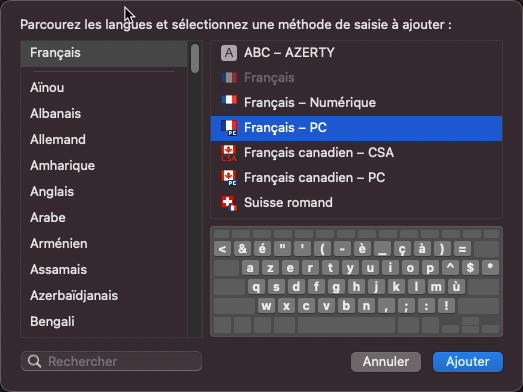
La configuration de saisie est ajoutée et il est utile de cocher l’option « Afficher le menu de saisie dans la barre de menu ».
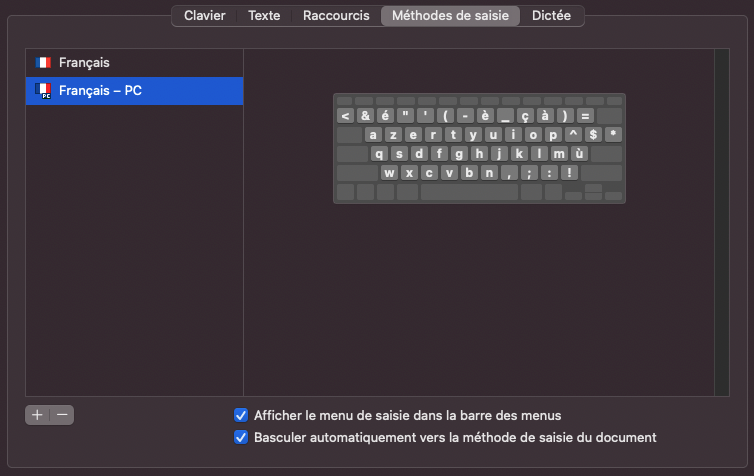
Ceci permet d’afficher sous forme de symbole dans la barre de menu de MacOS un petit drapeau indiquant la configuration par pays du clavier utilisé. Si vous êtes en clavier français Mac standard, un petit drapeau tricolore français s’affiche.
Note : l’option « Basculer automatiquement vers la méthode de saisie du document » permet de mémoriser le type de saisie par application ou par document ouvert. Il est préférable de décocher cette case pour ne conserver qu’un seul réglage quelque soit l’application.

Lorsque vous décidez d’utiliser le clavier pour PC Qilive, cliquez sur le drapeau et sélectionnez l’autre configuration. Un drapeau différent s’affiche :
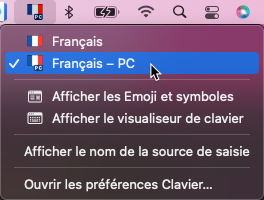
Gardez cette configuration active lorsque vous utilisez le clavier Qilive ou n’importe quel autre clavier prévu pour PC et non pour Mac, et la configuration des touches sera alors correcte pour la plupart des touches.
Configuration des touches mortes
Les touches dites « mortes » sont les touches du clavier qui, une fois pressées, ne permettent d’afficher telles quelles aucun symbole. Elles doivent être combinées avec d’autres touches pour le faire. Exemple de ces touches : Contrôle (Ctrl) ou Alt sur PC, Option ou Cmd sur Mac. Elles sont utilisées aussi également pour les raccourcis clavier, en combinaison avec d’autres touches. Le clavier Qilive Q3670 est vendu comme étant Mac compatible, ce qui est en partie vrai, bien que ça ne soit pas un clavier pour Mac, mais un clavier pour PC. A ce titre, le clavier indique, en plus des touches mortes du PC, les touches mortes utilisables sur un Mac. Voir ci-dessous une photo de la partie alphabétique du clavier.
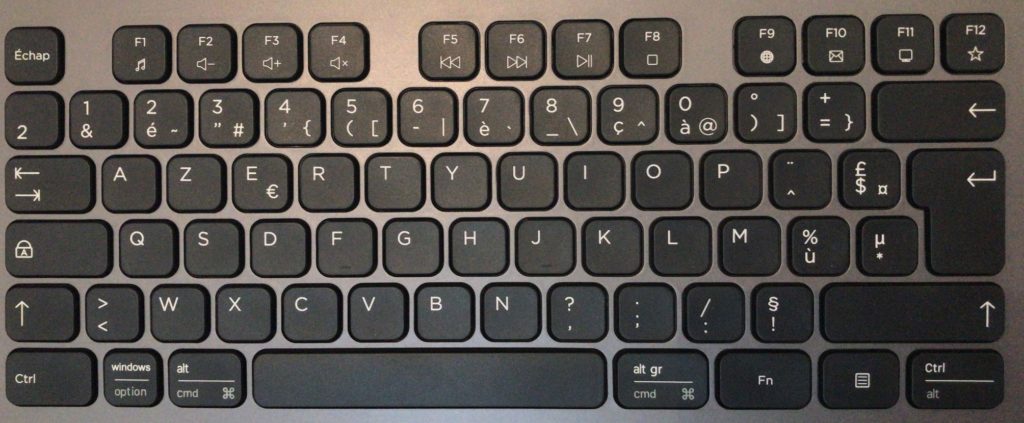
Les touches de la rangée du bas correspondent aux touches mortes suivantes (de gauche à droite) :
– Ctrl (Contrôle : identique pour PC ou Mac)
– Windows / Option : la touche Windows est spécifique à l’utilisation sous système Microsoft Windows. Sur Mac, elle devrait être utilisée comme touche « Option » (Alt), mais par défaut, elle fonctionne comme la touche « Commande » (Cmd) et non comme indiqué.
– Alt / Cmd : la touche Alt est utilisée sur PC. Sur Mac est est normalement remplacée par la touche option, mais ici ils ont choisi de la remplacer par Cmd (Commande). Mais en fait elle fonctionne comme la touche Option et donc pas comme indiqué.
– Alt gr / Cmd : Alt gr n’est pas utilisé sur Mac, et la touche est indiquée comme étant la fonction Cmd (Commande). Mais en fait, ça ne marche pas comme indiqué (touche Option à la place).
– La touche Fn (Fonction) permet d’activer la bascule entre les touches de fonction originelles du PC (F1 à F12) et les touches dites multi-médias de la rangée du haut, comme par exemple les touches contrôlant le volume sonore. Celle-ci fonctionne correctement. Donc par exemple en appuyant simultanément sur Fn + F3, on augmente le volume sonore du Mac.
Quels sont donc les problèmes constatés ? Ils viennent de la différence entre les indications de touches fournies pour le Mac (inscriptions en grisé dans la partie basse des touches) qui ne correspondent pas au fonctionnement réel du Mac. Vous disposez de deux solutions possibles :
1) Solution proche du fonctionnement type « PC » : vous ne changez rien et utilisez le clavier comme sur un PC. La touche Windows / Option sera utilisée comme la touche Commande (Cmd), comme par exemple pour faire un Cmd-Q (Quitter une application). Pour faire un arobase par exemple (@), vous appuierez sur la touche Alt gr + « à » comme sur un clavier PC normal. Ça ne posera pas de problème si vous avez l’habitude des claviers des PC. La touche Alt sera donc utilisée comme la touche Alt/Option du Mac, et non comme indiqué pour la touche Commande (Cmd).
2) Vous préférez vous fier aux inscriptions en grisé faites pour le Mac, et donc vous devez reconfigurer les touches mortes. Se faisant, vous devrez donc suivre les indications affichées en gris clair sur les touches concernées.
Comment faire ? Ouvrez les préférences système, puis allez dans la section « Clavier », et restez dans le premier onglet « Clavier ». Cliquez sur le bouton « Touches de modification » se trouvant en bas et à droite de la fenêtre. Sélectionnez le nom du clavier dont vous souhaitez modifier les réglages « 2.4 G INPUT DEVICE » au lieu du clavier du Mac.
Dans les attributions de touche, inversez l’attribution entre la touche Commande (Cmd) et la touche Option, comme ci-dessous dans l’encadré en rouge.
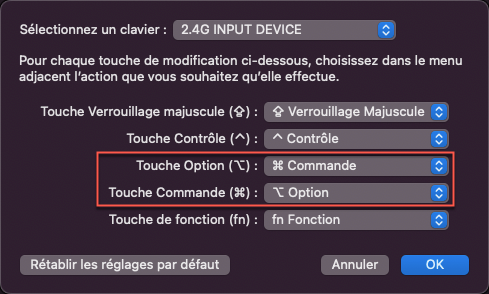
Cliquez sur « OK » pour valider la configuration.
Votre clavier est maintenant correctement configuré pour le Mac. Afin d’utiliser les caractères se trouvant en 3ème position sur certaines touches comme l’arobase, accessible via la touche du zéro et du « à », il faudra utiliser la touche morte « Windows / option ». Les commandes de contrôle pourront être utilisées normalement avec l’une des deux touches Cmd. La touche contrôle (Ctrl) fonctionne normalement, mais elle est peu utilisée sur les Macs. La touche Fn permettra d’utiliser les fonctions multimédias (touches de fonction).
Utilisation des touches de fonction
La rangée du haut de la partie de gauche du clavier contient les touches de fonctions F1 à F12. Lorsqu’on actionne la touche morte Fn (Fonction) simultanément à l’utilisation des touches de fonction, elles sont remplacées par les touches « multimédias » permettant de contrôler diverses fonctions de votre ordinateur, comme le son ou l’image. Qilive ne fournit aucun pilote ou logiciel permettant de relier ces touches aux fonctions du système. Contrairement au clavier natif du Mac, il n’est donc pas certain de pouvoir utiliser toutes ces touches pour actionner les fonctions de base de votre Mac. Néanmoins, certaines fonctions sont reconnues automatiquement par MacOS. Ci-dessous la liste des touches et ce qu’elles font, ou ne font pas :
– F1 / musique : devrait normalement lancer iTunes, mais ne fait rien. Néanmoins, nous disposons d’autres touches pour manipuler iTunes et écouter de la musique. Voir plus loin.
– F2 / baisser le son : fonctionne correctement.
– F3 / augmenter le son : idem.
– F4 / activer ou désactiver le mode muet : idem.
– F5 / aller au morceau de musique précédent ou revenir au début du morceau : fonctionne correctement si iTunes est lancé.
– F6 / aller au morceau de musique suivant : idem.
– F7 / démarrer la musique ou la mettre en pause : fonctionne correctement et démarre iTunes s’il n’est pas déjà lancé.
– F8 / stopper la musique : ne fonctionne pas. Mais vous pouvez appuyer sur F7 pour la mettre en pose, ce qui revient au même.
– F9 / internet – émoticons : inactif.
– F10 / courriel : inactif.
– F11 / affichage : permet de basculer entre différents affichages. Ne fait rien, mais ne sert à rien sur les macs.
– F12 / étoile : cette devrait logiquement permettre d’accéder aux favoris, mais elle n’est pas opérante sur Mac.
Donc, nous pouvons voir que certaines touches de fonction sont comprises et utilisées par le Mac, et d’autres, non. Il est dommage que Qilive ne fournisse aucun logiciel permettant de configurer le clavier et de l’utiliser à 100%, d’autant qu’il est annoncé comme compatible avec les Macs. Notons également qu’il n’y aucun logiciel de fourni pour les PC Windows non plus.
Conclusion
Bien que partiellement compatible avec le Mac et n’étant pas spécialement vendu comme clavier pour les Macs, il s’agit bien d’un clavier pour PC mais qui peut parfaitement fonctionner avec un Mac, pourvu que cela ne vous dérange pas trop de changer vos habitudes de frappe, car les touches ne sont pas placées aux mêmes endroits entre les deux types de clavier (exemple : @, trait d’union, et autres symboles). Donc, ce clavier peut convenir pour tout utilisateur PC ou Mac qui a l’habitude de naviguer entre les deux systèmes, ce qui est mon cas.
Nous avons vu que ce clavier doit être configuré sur MacOS afin de s’adapter aux mentions des touches placées par le constructeur, ce qui est dommage, mais facilement faisable sur MacOS (à condition de savoir le faire ou d’avoir lu cet article).
Tout ceci étant entendu, ce combo clavier-souris reste un plutôt bon matériel à l’usage, à la fois robuste, élégant et agréable avec une frappe très confortable et sans erreur en raison d’une très bonne disposition des touches et un bon espacement. Les touches sont également très plates mais bénéficient d’une bonne élasticité à la frappe. La souris est aussi bien conçue et ergonomique. Mis à part le clic silencieux qui surprend mais auquel on s’habitue, elle est tout à fait conforme à ce qu’on attend d’une souris de qualité. Pour moins de 30 euros, il s’agit plutôt utile et satisfaisait, à défaut d’un matériel plus cher pour un usage plus fréquent, notamment si vous avez besoin de passer facilement d’un PC à un Mac (tous deux portables), comme moi.
Malgré tout, et après plusieurs mois d’utilisation pas intensive (je n’utilise ce matériel que dans ma résidence secondaire), je dois regretter une usure un peu accélérée et notamment : 1) l’imprimé de certaines touches fréquemment utilisées s’efface. 2) Le clic de la souris, bien que toujours silencieux, répond un peu moins bien qu’auparavant.
Lien pour télécharger la documentation sur le site du fabricant (Auchan) : https://support.auchan.com/auchan-notices/search?access=searchText&q=Q3670

